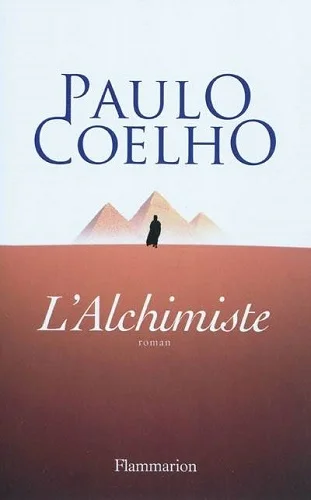Je vais vous montrer comment faire le c cédille majuscule, quel que soit l’appareil que vous utilisez : un PC, un Mac, une tablette, un smartphone, dans Excel ou même si vous utilisez Google Sheet.
Un jour, je me suis rendu compte qu’il n’y avait pas de touche pour la lettre Ç sur le clavier de mon ordinateur. Il faut bien admettre que l’on n’écrit pas tous les jours des phrases qui commencent par un Ç. Seulement voilà, quand on a besoin de le faire, on est généralement bien embêté.
“Ça a de l’importance”. Voilà une phrase qui commence par un Ç. J’ai pour la première fois été confronté à ce problème (et bien d’autres) alors que je travaillais à l’étranger que les accents n’étaient pas disponibles sur le clavier de mon ordinateur. Car le c cédille majuscule fait partie intégrante de l’orthographe française.
Mais je vais vous donner tous les trucs et tous les conseils que je connais. Certaines méthodes fonctionnent avec un pavé numérique. Mais je vais aussi vous montrer comment faire un c cédille majuscule sans pavé numérique.
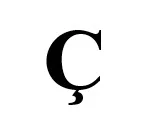
Faire le c cédille majuscule avec Windows
Si vous disposez d’un pavé numérique, vous pouvez utiliser le raccourci suivant :
- Appuyez sur la touche Alt et maintenez-la enfoncée avec un doigt.
- En même temps, tapez les chiffres 128 sur votre pavé numérique.
- Relâché la touche Alt et vous voir apparaître la lettre Ç.
Cette méthode (en tapant 128) fonctionne également avec les chiffres 0199 (mais pourquoi utiliser 4 chiffres, quand ça fonctionne très bien avec 3 chiffres ?).
Faire le c cédille majuscule sans pavé numérique : deux méthodes
Voici, d’après moi, la méthode la plus simple pour faire un c cédille majuscule. C’est celle que j’utilise tout le temps :
Faire le c cédille avec les touches du clavier (ma méthode préférée)
Voici comment faire en 2 étapes :
- Je presse en même temps sur la touche Ctrl et la touche de la virgule. De cette manière, j’ai déjà initié la création du Ç.
- Ensuite, je fais le C majuscule en pressant la touche pour la majuscule et la touche c.
Je trouve que c’est la méthode la plus rapide et c’est celle que j’utilise à chaque fois. L’autre avantage que présente cette méthode est que le c cédille majuscule est créé dans la police que vous utilisez, contrairement à d’autres méthodes.
Faire le c cédille avec la table des caractères spéciaux
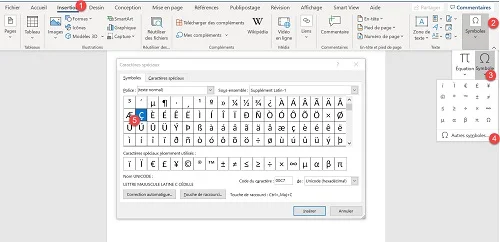
L’autre méthode consiste à prendre le Ç dans la table des caractères spéciaux.
Avec Word, il faut :
- cliquer sur “Insertion”
- puis, tout à droite, sur “Symboles”,
- et enfin sur “autres symbole” (ou “table de caractères spéciaux”, suivant la version de Windows),
- il vous faut ensuite sélectionner “Ç”
- Il ne vous reste plus qu’à l’insérer.
Faire un c cédille majuscule sur Mac
C’est vraiment très facile pour arriver à la table des caractères spéciaux sur Mac :
- Il faut maintenir les touches du clavier “Maj” et “C” simultanément enfoncées.
- Une fenêtre va s’ouvrir et vous proposer les caractères spéciaux disponibles avec un C majuscule (chaque option présente un chiffre).
- Tout en maintenant les deux touches du clavier toujours enfoncées, il ne vous reste plus qu’à taper le chiffre qui correspond au Ç.
Une autre solution pour Mac (plus directe) consiste à presser en même temps les trois touches suivantes :
- Alt
- Maj
- ç
La solution la plus simple pour faire un ç majuscule
La solution la plus simple est certainement de copier un Ç majuscule qu’on trouve quelque part sur Google. Vous pouvez le copier et ensuite le coller dans votre propre texte.
Par contre, je vous recommande de changer le format pour faire correspondre le Ç avec la police de caractère que vous utilisez pour rédiger votre texte. C’est important, si vous souhaitez garder une certaine homogénéité dans votre texte.
Vous l’avez compris : ce n’est pas la méthode que je recommande. Si vous ne faites que copier et coller, vous n’apprenez pas vraiment à résoudre le problème que vous rencontrez.
Faire un c cédille majuscule sur Smartphone ou Tablette
Avec les smartphones, les iPhones, les tablettes et autres iPad, les solutions sont beaucoup plus intuitives.
En fait, vous n’avez pas à vous préoccuper d’écrire correctement le c cédille majuscule. Vous devez simplement vous préoccuper d’écrire le mot que vous souhaitez écrire, avec le C majuscule. Si vous voulez écrire “Ça coule de source”, il va vous falloir commencer par écrire “Ca coule de source” et vous allez voir qu’une correction d’orthographe va vous être proposée pour changer “Ca” en “Ça”.
Peut-être qu’il vous faudra sélectionner le mot “Ca” pour vous voir proposer la correction d’orthographe.
Sur les appareils qui fonctionnent avec iOS (iPads et iPhones), vous pouvez maintenir la pression sur touche du C majuscule pendant quelques instants… Vous allez alors voir que vous pourrez sélectionner le Ç. Vous allez directement pouvoir écrire le mot correctement (sans passer par la phase de correction).
Faire un c cédille majuscule dans une Google Sheet
Pour faire un c cédille majuscule dans Google Sheet, il faut un peu de patience. Il n’existe (à ma connaissance) pas de raccourci.
La seule solution que j’ai trouvée consiste à écrire son texte et à revenir dessus. Je me suis rendu compte que le correcteur d’orthographe des outils Google est très efficace. Une fois que vous aurez fini de rédiger votre texte, le mot qui devrait contenir un c cédille majuscule sera marqué comme erroné et il vous sera alors possible de choisir la correction proposée et d’inclure le Ç.
Montluçon, je t’en prie, retire ta cédille.
Jean Yanne (dans les Grosses Têtes)
Ce qu’il faut retenir pour faire le c cédille majuscule Ç
Il existe des solutions avec un pavé numérique (mais qui retient ce code à 3 ou 4 chiffres !). Il existe une solution simple applicable sous Word. On peut toujours compter sur le tableau des caractères spéciaux, mais aussi sur les correcteurs d’orthographes. Les solutions ne manquent pas.
J’espère que cet article vous a été utile et que vous pouvez maintenant faire le c cédille majuscule (Ç) sans problème.